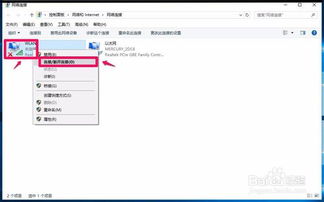
升级至Win7后,为何QQ远程控制失效了?
许多用户在将操作系统升级至Windows 7后发现,原本使用顺畅的QQ远程控制功能突然失效了。这一问题的出现不仅影响了工作效率,也给日常使用带来了不便。究竟是什么原因导致了这一现象,又该如何解决呢?本文将详细探讨这一问题,并提供有效的解决方案。
首先,系统兼容性是导致QQ远程控制失效的一个重要因素。Windows 7相较于之前的操作系统,在内核和系统架构上都有较大的改动。这些改动可能导致QQ远程控制模块与系统不兼容,从而无法正常工作。具体表现为连接不稳定、无法建立连接或连接后操作延迟等问题。
其次,防火墙设置也可能成为障碍。Windows 7自带的防火墙功能更为强大,默认的安全策略可能限制了QQ远程控制所需的网络端口。用户在升级系统后,如果没有对防火墙进行相应的配置,QQ远程控制功能就会因端口被封而导致连接失败。
此外,QQ版本过旧也是不容忽视的原因。QQ软件在不断更新迭代,新版本往往会针对最新的操作系统进行优化。如果用户使用的QQ版本较旧,可能无法完全兼容Windows 7,从而导致远程控制功能失效。因此,及时更新QQ到最新版本是解决这一问题的有效途径之一。
为了进一步确认问题所在,用户可以尝试以下步骤进行排查和解决:
-
检查QQ版本:打开QQ,点击“帮助”菜单,选择“关于QQ”,查看当前版本号。如果版本较旧,建议前往QQ官网下载并安装最新版本。
-
调整防火墙设置:进入“控制面板”,选择“系统和安全”,再点击“Windows防火墙”。在左侧菜单中选择“允许程序或功能通过Windows防火墙”,找到QQ相关应用,确保其“专用”和“公用”网络权限均已开启。
-
检查网络设置:确保电脑的网络连接正常,可以尝试重启路由器或重新连接网络。同时,检查QQ的网络设置,确保其使用的端口未被其他程序占用。
-
系统权限配置:右键点击QQ快捷方式,选择“以管理员身份运行”。有时候,系统权限不足也会导致远程控制功能无法正常使用。
-
卸载并重装QQ:如果以上方法均无效,可以尝试卸载当前QQ,清理残留文件后,重新下载安装最新版本的QQ。
在解决问题的过程中,用户还需注意以下几点:
- 备份重要数据:在进行系统或软件调整前,务必备份重要数据,以防意外丢失。
- 避免使用第三方修改版QQ:部分用户喜欢使用第三方修改版的QQ,但这些版本往往存在兼容性和安全性问题,建议使用官方版本。
- 关注官方公告:腾讯官方会不定期发布关于QQ的更新和维护公告,关注这些信息有助于及时了解和解决相关问题。
通过以上步骤,大部分用户可以成功解决升级至Win7后QQ远程控制失效的问题。然而,如果问题依然存在,建议联系腾讯客服或寻求专业技术人员帮助。
总的来说,系统兼容性、防火墙设置和QQ版本是导致QQ远程控制失效的主要原因。用户在升级系统后,应重点关注这些方面,及时调整和更新,以确保QQ远程控制功能的正常使用。希望本文的详细解析和实用建议能帮助广大用户顺利解决这一问题,提升使用体验。
在实际操作中,用户还需结合自身电脑的具体情况,灵活运用上述方法。毕竟,每台电脑的配置和使用环境都有所不同,找到最适合自己的解决方案才是关键。希望每一位用户都能在Windows 7系统下,继续享受QQ远程控制带来的便捷与高效。

